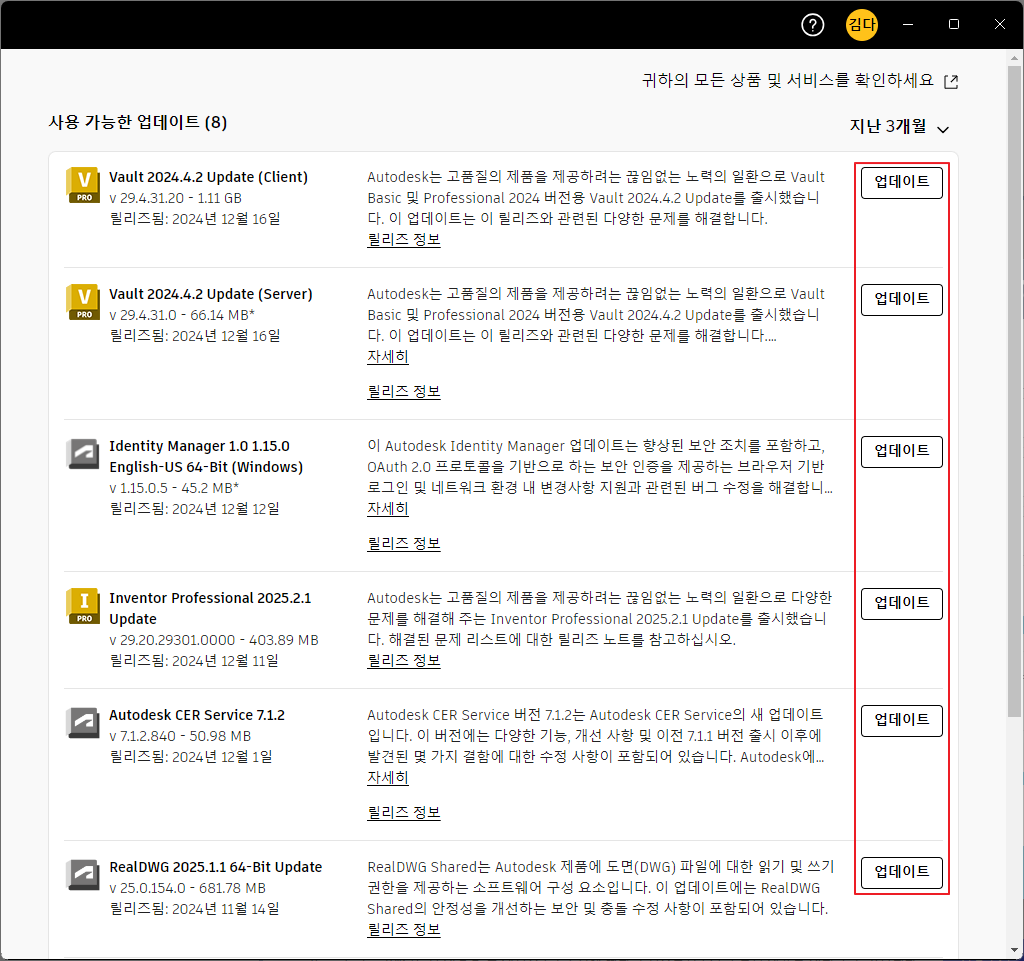1. Autodesk 로그인 방식 도입 배경과 이점
Autodesk는 기존의 시리얼 번호 방식에서 사용자 계정을 통한 로그인 방식으로 전환하였습니다. 이는 다음과 같은 주요 이점을 제공합니다:
- 유연한 라이선스 관리:
- 사용자는 라이선스를 어디서든 로그인하여 활성화할 수 있으며, 디바이스에 제한 없이 작업할 수 있습니다.
- 보안성 강화:
- 사용자 계정을 통해 라이선스 접근이 이루어지며, 계정 기반 인증으로 데이터 보안이 강화됩니다.
- 효율적인 업데이트 및 지원:
- 로그인 방식으로 최신 소프트웨어 업데이트와 지원을 신속히 받을 수 있습니다.
- 팀 관리의 간소화:
- 관리자 계정에서 팀 라이선스를 쉽게 배포하고 관리할 수 있습니다.
2. Autodesk 로그인 방식 사용 방법
- Autodesk 계정 생성 및 로그인
- Autodesk 공식 웹사이트(https://www.autodesk.com)에서 계정을 생성합니다.
- 소프트웨어 실행 시 나타나는 로그인 창에 이메일과 비밀번호를 입력하여 로그인합니다.
- 제품 설치 및 활성화
- Autodesk 계정으로 로그인한 상태에서 설치한 제품이 자동으로 활성화됩니다.
- 제품 리스트는 계정의 “제품 및 서비스” 섹션에서 확인 가능합니다.
- 온라인/오프라인 사용
- 인터넷 연결이 필요한 초기 로그인 이후, 일정 기간 동안 오프라인 상태에서도 사용 가능합니다.
3. 로그인 방식에서 발생할 수 있는 오류와 해결 방법
- 로그인 불가
- 문제: 비밀번호를 잊어버리거나 계정이 비활성화된 경우
- 해결:
- Autodesk 계정 로그인 페이지에서 비밀번호 재설정을 요청합니다.
- 계정이 비활성화된 경우, IT 관리자 또는 Autodesk 지원팀에 문의하세요.
- 제품 활성화 실패
- 문제: 로그인했지만 제품이 활성화되지 않는 경우
- 해결:
- 인터넷 연결 상태를 확인하고, Autodesk Access 앱을 통해 필요한 업데이트를 모두 적용합니다.
- 로그인 상태를 확인한 후 로그인이 되어있지 않을 경우 다시 한 번 로그인을 시도합니다.
– 만약 이때 정상적으로 로그인 되지 않을 경우 Autodesk Access 앱에서 연결된 웹 브라우저가 Edge일 경우 문제가 지속될 수 있으므로 임시로 Chrome으로 변경한 후 다시 한 번 시도합니다. - 문제가 지속되면 계정의 라이선스 상태를 확인하세요.
- 동시 로그인 제한
- 문제: 동일 계정으로 여러 장치에서 로그인 시도 시 발생
- 해결:
- 하나의 장치에서 로그아웃 후 다른 장치에서 로그인하거나, 팀 계정의 추가 라이선스를 요청하세요.
- 오프라인 사용 오류
- 문제: 오프라인 환경에서 소프트웨어가 실행되지 않는 경우
- 해결:
- 최초 로그인 시 인터넷에 연결하여 오프라인 사용 권한을 활성화하세요.
- 오프라인 허용 기간(30일)이 만료되었다면 재로그인이 필요합니다.
아래의 이미지는 위의 1번 문제 시 인터페이스 입니다. 이미지와 같이 ‘잊으셨습니까’를 선택하여 reset 관련 메일을 수신할 수 있습니다.
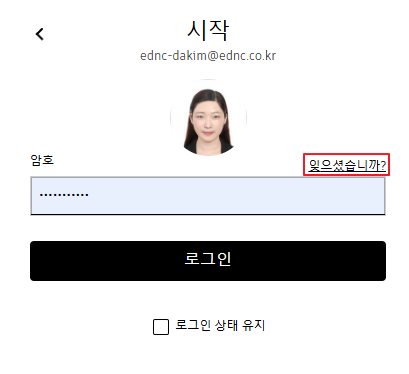
4. 로그인 방식 사용 시 유의 사항
- 정기적인 계정 정보 확인:
- 계정 비밀번호 및 보안 정보를 정기적으로 업데이트하여 보안을 유지하세요.
- 관리자 권한:
- 팀이나 조직의 라이선스를 관리하는 경우, 계정 관리자 권한으로 소프트웨어 배포 및 접근 권한을 관리하세요.
위에 언급된 항목 중 Autodesk Accesss는 아래와 같은 방버으로 열고 업데이트를 적용할 수 있습니다.
- Windows > Autodesk 폴더 > Autodesk Access 실행
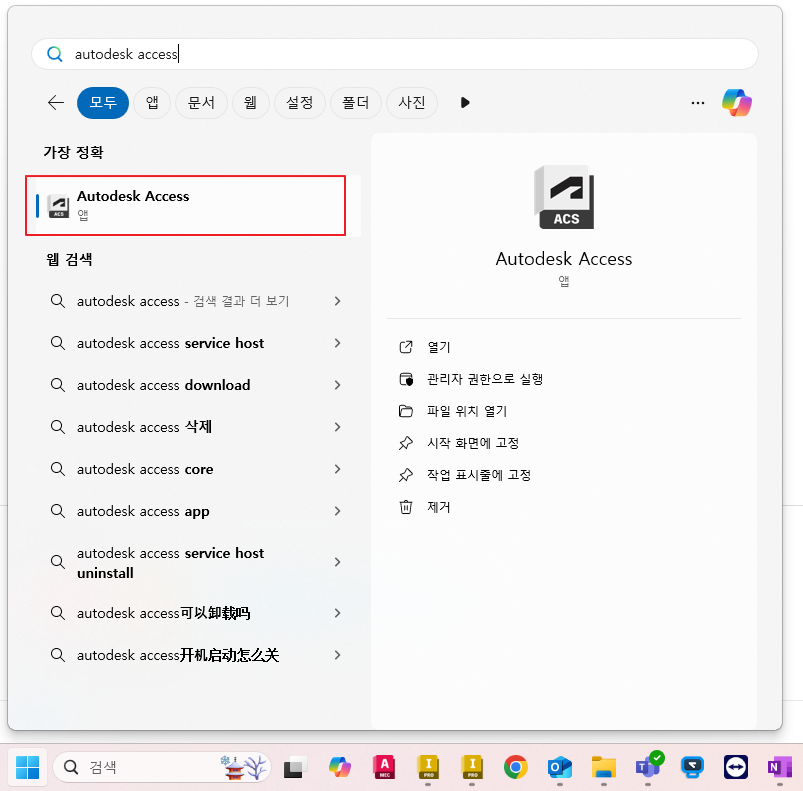
- 실행 후 확인되는 업데이트 모두 적용
- AutoCAD, Inventor, Vault 등의 제품 이름이 명시된 업데이트 보다 로그인 문제가 있을 경우에는 Identity, AdSSO, Licensing 등의 단어가 포함된 업데이트를 적용해보는 것이 좋습니다.
- 만약 업데이트를 했음에도 정상적으로 로그인 인식이 되지 않을 경우 버전에 따른 필수 설치 요소가 적용되지 않았을 수 있으므로 이때에는 별도로 문의를 주신 후 지원 받으시기 바랍니다.